Acesse facilmente os incríveis recursos de chatbot do ChatGPT no Microsoft Word. Este aplicativo captura o histórico de conversas entre um usuário e o chatbot. Ao utilizar o histórico de conversas, o chatbot pode imitar a consciência do contexto e, assim, fornecer respostas que façam mais sentido.
Esteja ciente dos custos associados ao uso da API OpenAI ao utilizar este projeto.
Este aplicativo usa o seguinte modelo OpenAI:
| Modelo | Descrição | Máximo de tokens | Dados de treinamento |
|---|---|---|---|
| gpt-3.5-turbo | Modelo GPT-3.5 mais capaz e otimizado para chat a 1/10 do custo de text-davinci-003. Será atualizado com nossa iteração de modelo mais recente. | 4.096 fichas | Até setembro de 2021 |
Mais informações sobre todos os modelos OpenAI podem ser encontradas aqui: https://platform.openai.com/docs/models/overview
Nós nos esforçamos para testar e integrar modelos mais novos quando eles se tornarem geralmente disponíveis (GA). Os modelos lançados como 'Beta Limitado' não serão integrados até que se tornem GA.
Caso você receba mensagens de erro por um período de 5 minutos ou mais, verifique o status do Chat Uptime no seguinte link: https://status.openai.com/
Para conversar sobre um novo tópico, basta clicar no botão Redefinir bate-papo na guia AI Assistant
Mensagem do usuário nº 1
Who won the world series in 2020?
Resposta do chatbot
The Los Angeles Dodgers won the World Series in 2020.
Mensagem do usuário nº 2
Where was it played?
Resposta do chatbot
The 2020 World Series was played in Arlington, Texas at Globe Life Field, the home stadium of the Texas Rangers.
Fluxo de conversa
Usuário: Quem ganhou a World Series em 2020?
Chatbot: Os Los Angeles Dodgers venceram a World Series em 2020.
Usuário: Onde foi tocado?
Chatbot: A World Series 2020 foi disputada em Arlington, Texas, no Globe Life Field, estádio do Texas Rangers.
Existem 4 etapas básicas para adicionar um botão ChatGPT ao Microsoft Word:
Cada uma dessas etapas está totalmente descrita abaixo.
A guia Desenvolvedor não é exibida por padrão, mas você pode adicioná-la à faixa de opções.
Passo 1 - Na guia Arquivo, vá para Opções > Personalizar Faixa de Opções.
Step 2 - Em Personalizar a faixa de opções e em Guias principais, marque a caixa de seleção Desenvolvedor.
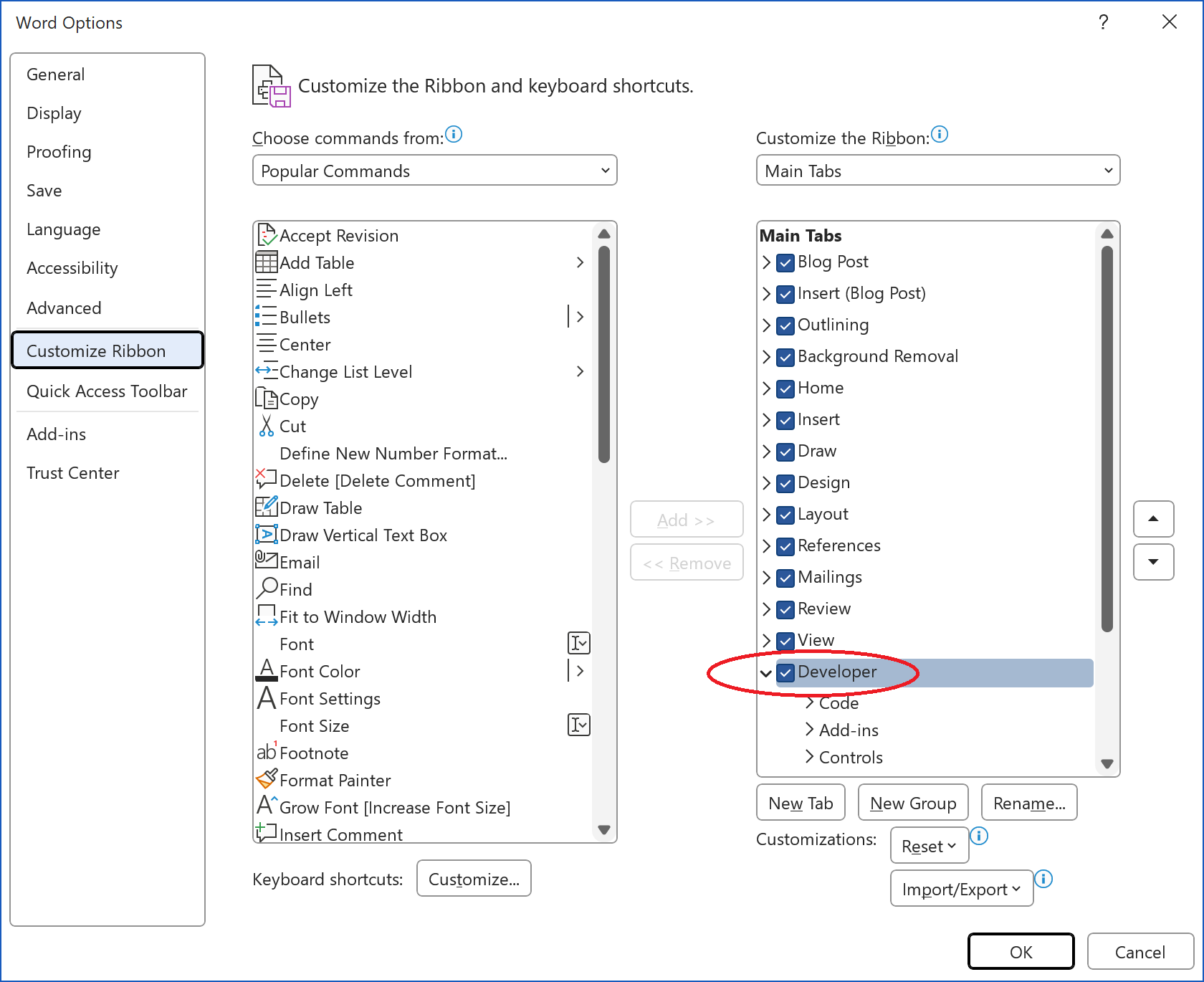
As instruções mais recentes para habilitar a guia Desenvolvedor da Microsoft podem ser encontradas aqui: https://support.microsoft.com/en-us/office/show-the-developer-tab-in-word-e356706f-1891-4bb8-8d72 -f57a51146792
Passo 1 - Baixe e salve o arquivo Chat.bas e ChatReset.bas mais recente da pasta src/windows neste repositório.
Mantenha o local onde o arquivo foi salvo, pois você precisará dele mais tarde.
Passo 2 - Na guia Desenvolvedor, clique no botão Visual Basic.
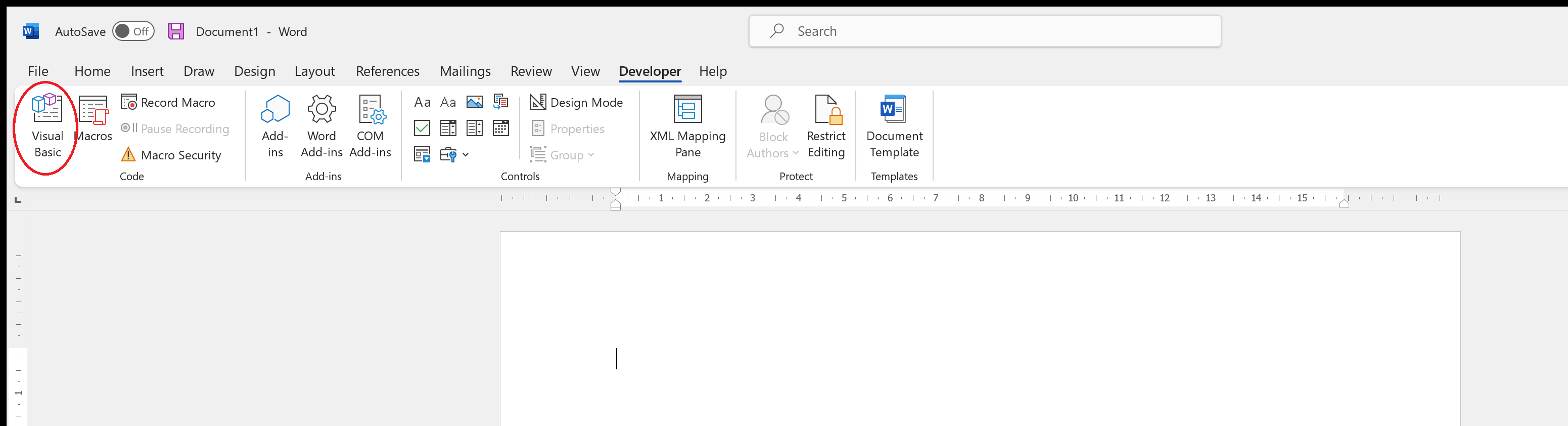
Passo 3 - Na aba Arquivo, vá em Importar Arquivo...
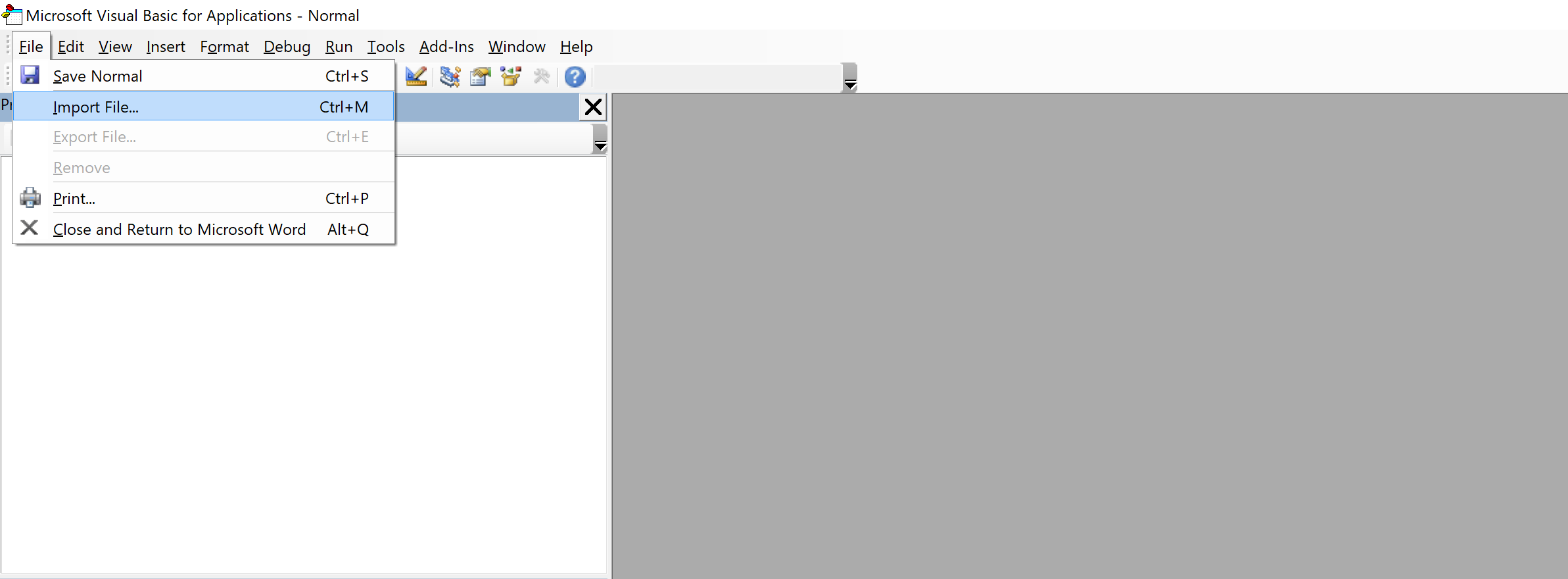
Passo 4 – Adicione os dois arquivos .bas
Observação: este projeto está intimamente relacionado a dois de nossos outros projetos:
Se você já adicionou um ou ambos os projetos ao Microsoft Word, você pode começar na Etapa 3 desta seção.
Passo 1 – Adicionar uma nova aba

Passo 2 - Renomeie a nova guia para AI Assistant
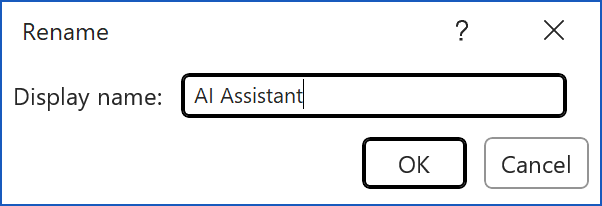
Passo 3 - Renomear Novo Grupo (Personalizado) para ChatBot
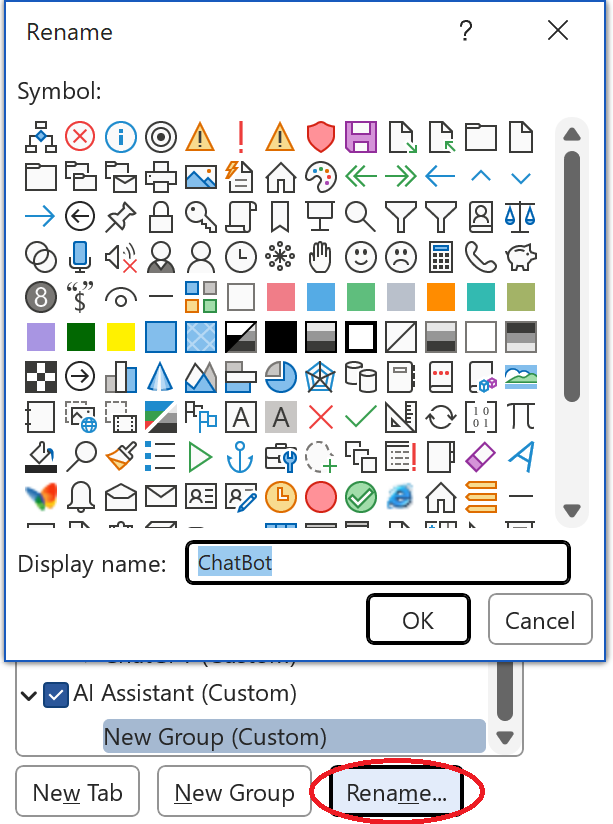
Etapa 4 - Selecione Macros na caixa suspensa Escolher comandos
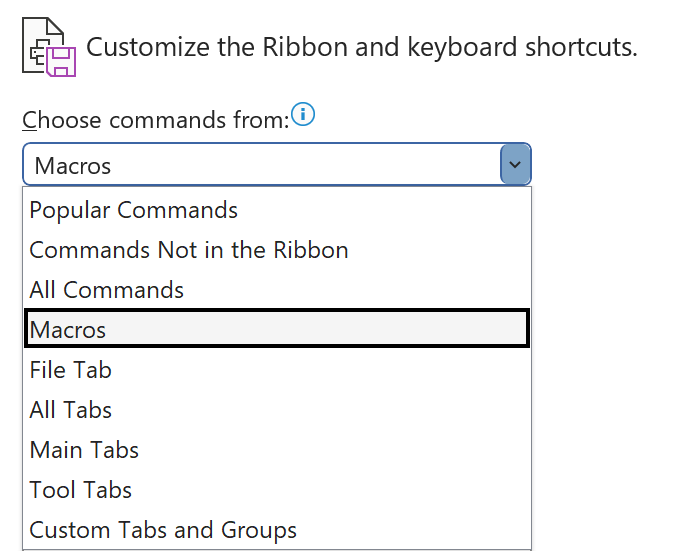
Passo 5 - Selecione a macro de bate-papo e clique em Adicionar >>
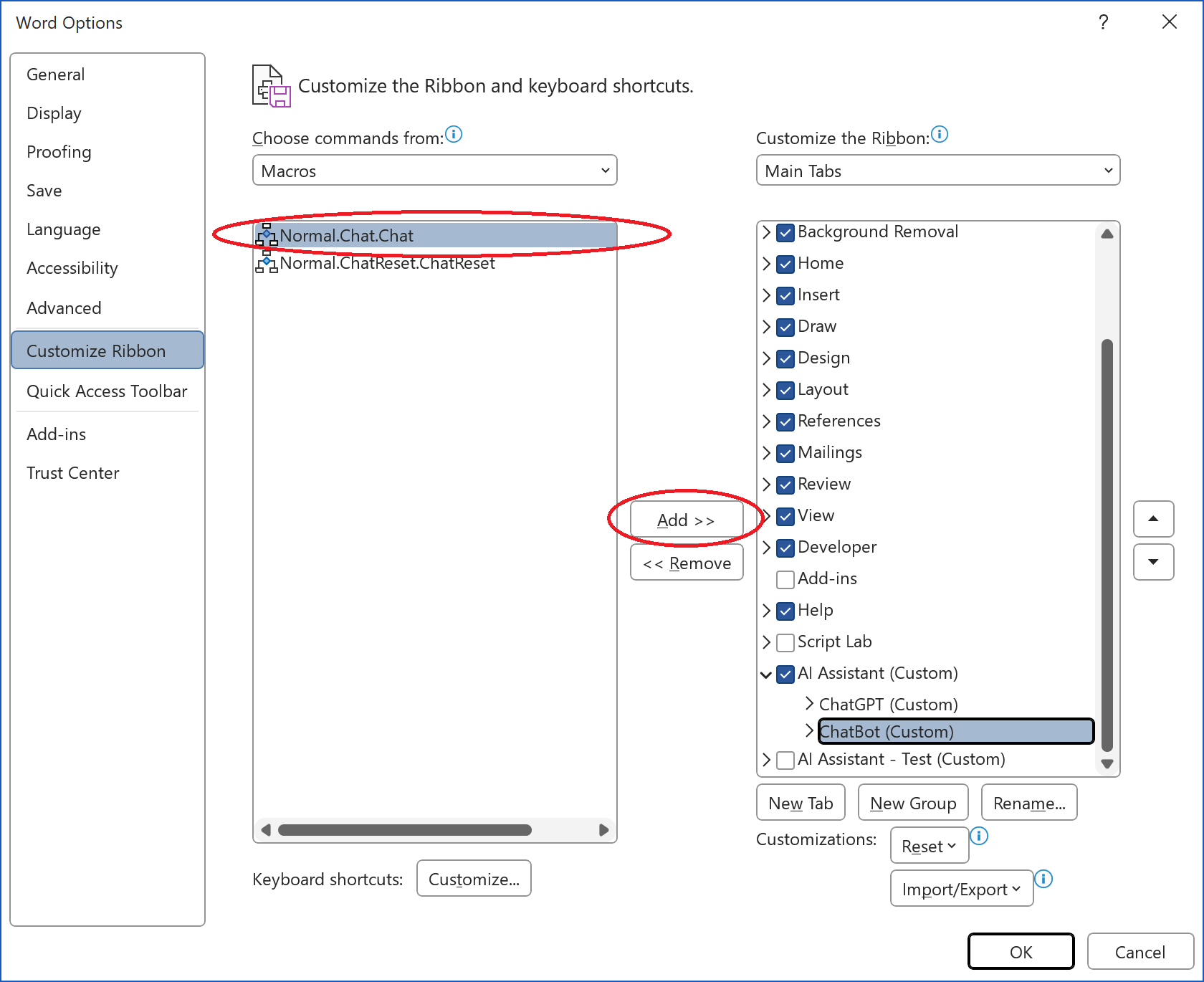
Etapa 6 - Renomeie o botão para Conclusão do bate-papo , selecione um símbolo e clique em OK
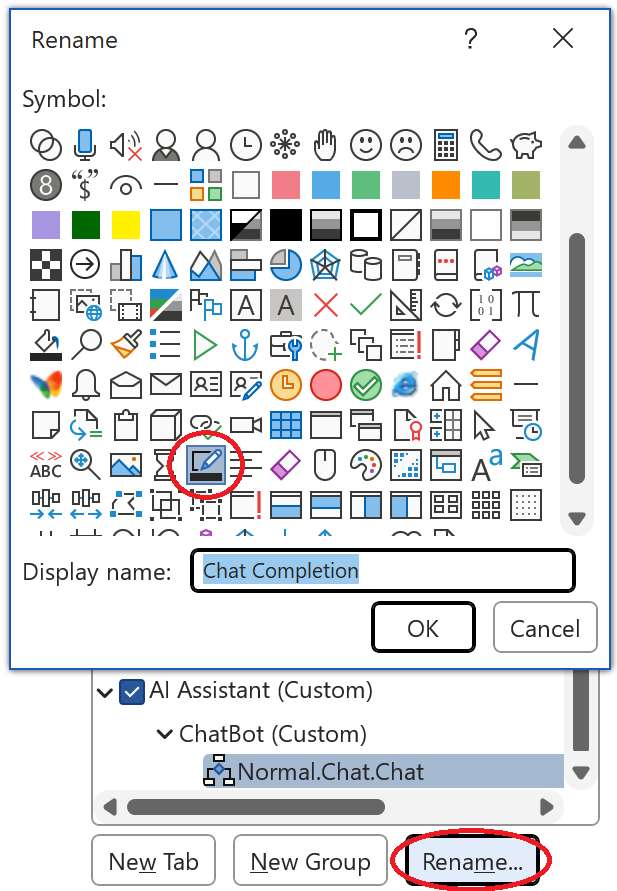
Etapa 7 - Repita as etapas 5 e 6 para criar um botão de redefinição de bate-papo
Após a conclusão das etapas anteriores, a tela do Microsoft Word deverá ter a seguinte aparência:
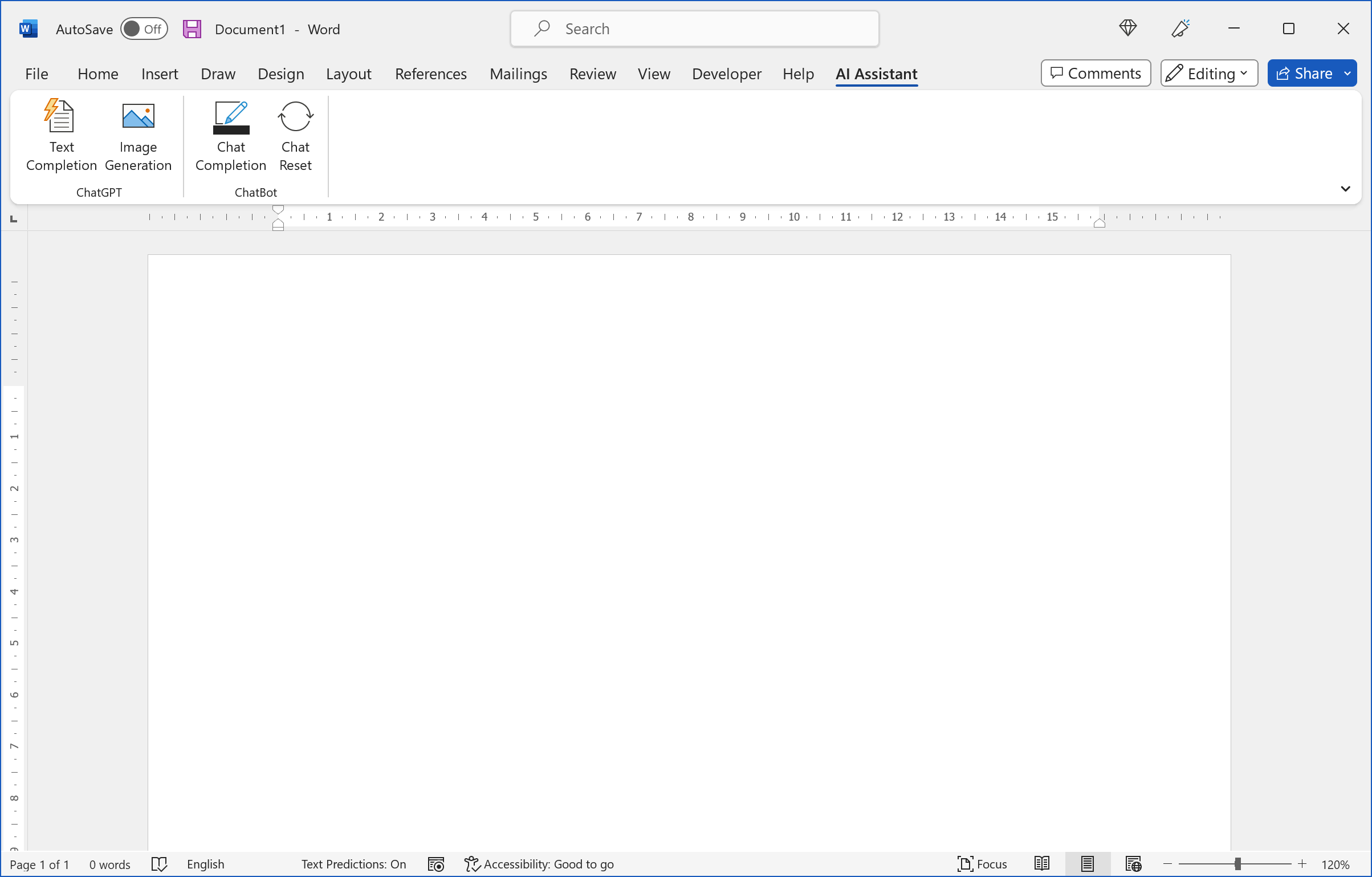
Passo 1 – Abra o menu Iniciar e comece a digitar “variáveis de ambiente”. Quando a melhor correspondência aparecer, clique no resultado "Editar as variáveis de ambiente do sistema".
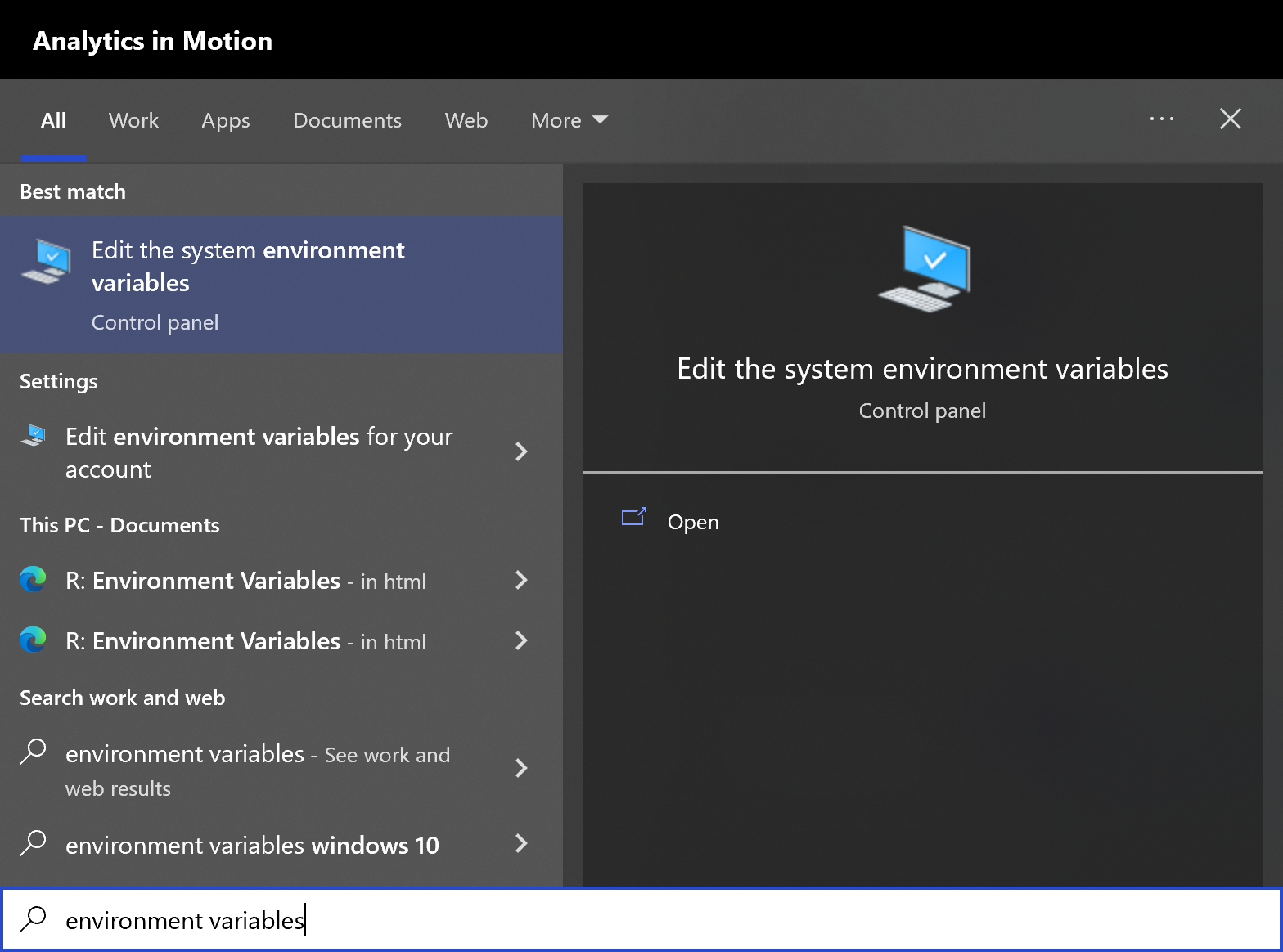
Passo 2 - Clique no botão "Variáveis de ambiente" na guia "Avançado".
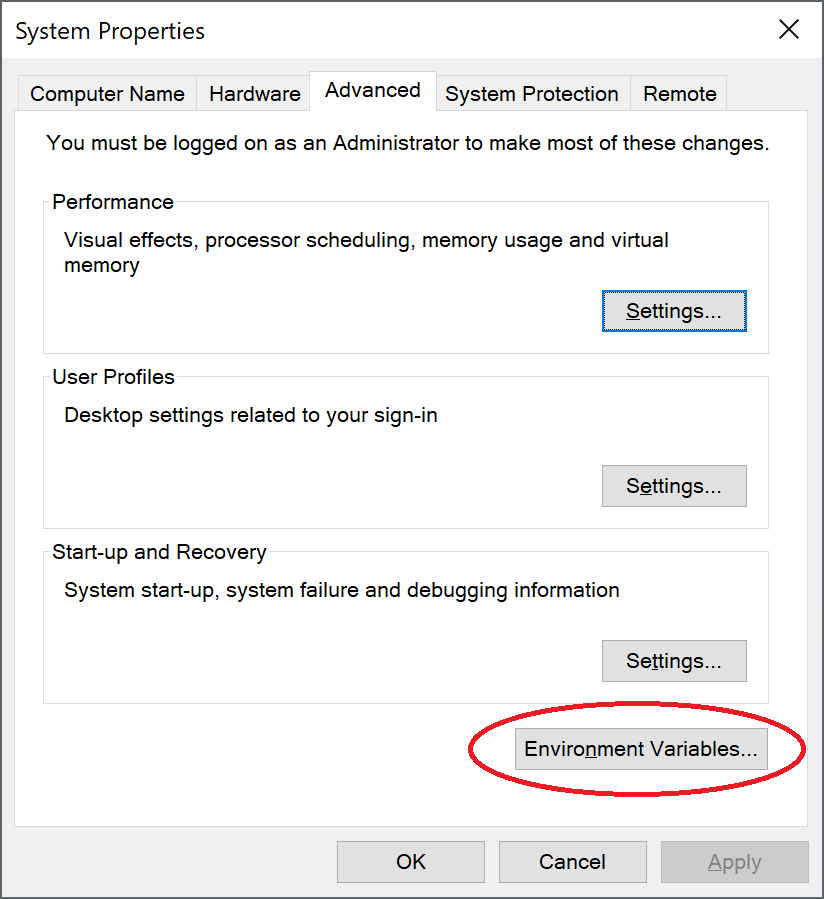
Passo 3 - Crie uma nova variável de usuário clicando em "Novo" na seção "Variáveis de usuário".
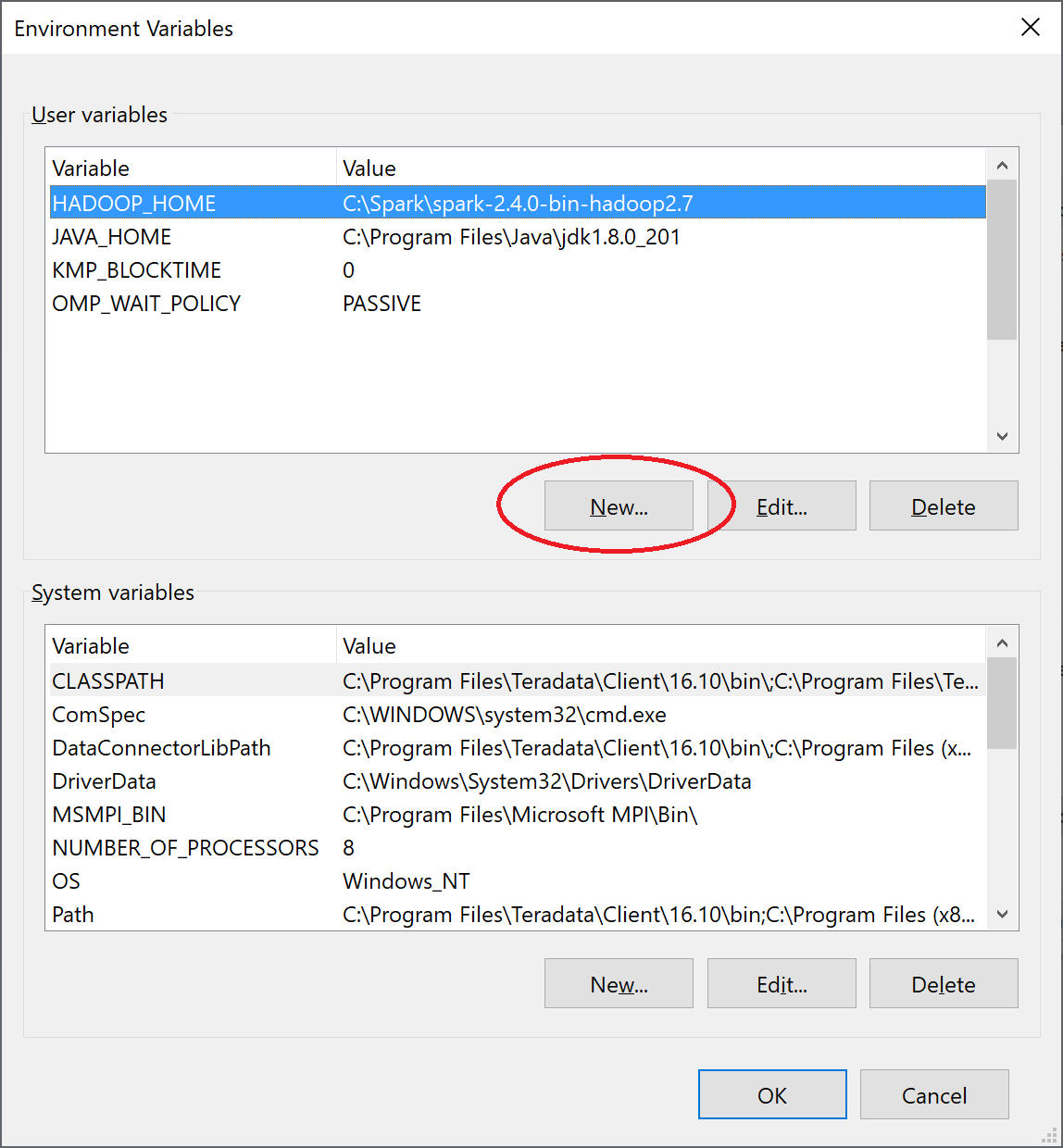
Passo 4 - Digite o nome da variável OPENAI_API_KEY no primeiro campo e seu OpenAI APIKEY no campo de valor da variável. Em seguida, clique em OK.
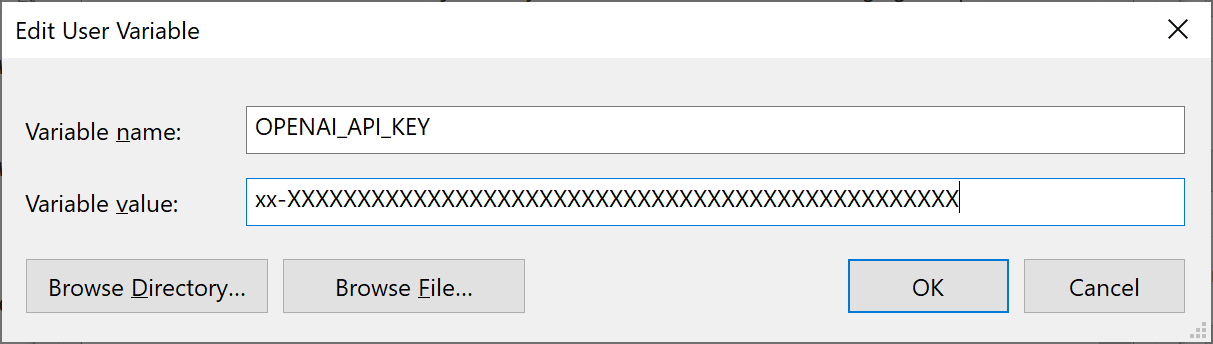
Etapa 5 – IMPORTANTE Você deve reiniciar o Windows para aplicar a nova variável de ambiente
Suas chaves OpenAI APIKEY devem ser mantidas seguras e privadas em todos os momentos.
Siga o guia de práticas recomendadas para segurança de API da OpenAI
https://help.openai.com/en/articles/5112595-best-practices-for-api-key-safety